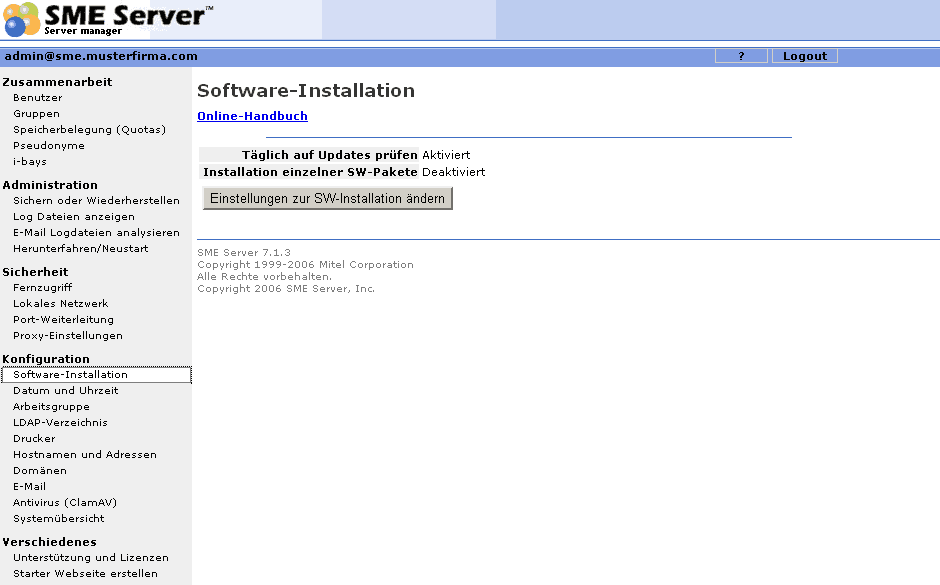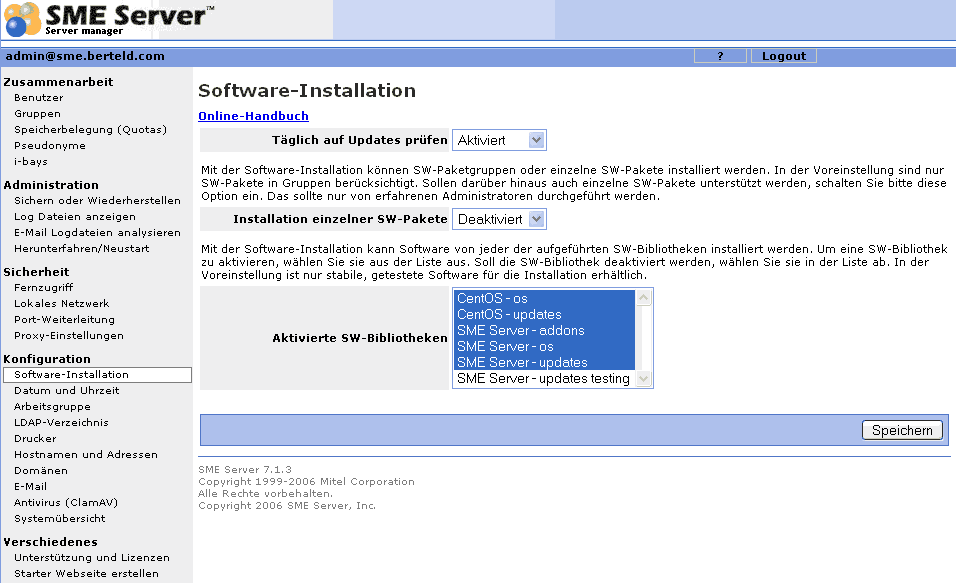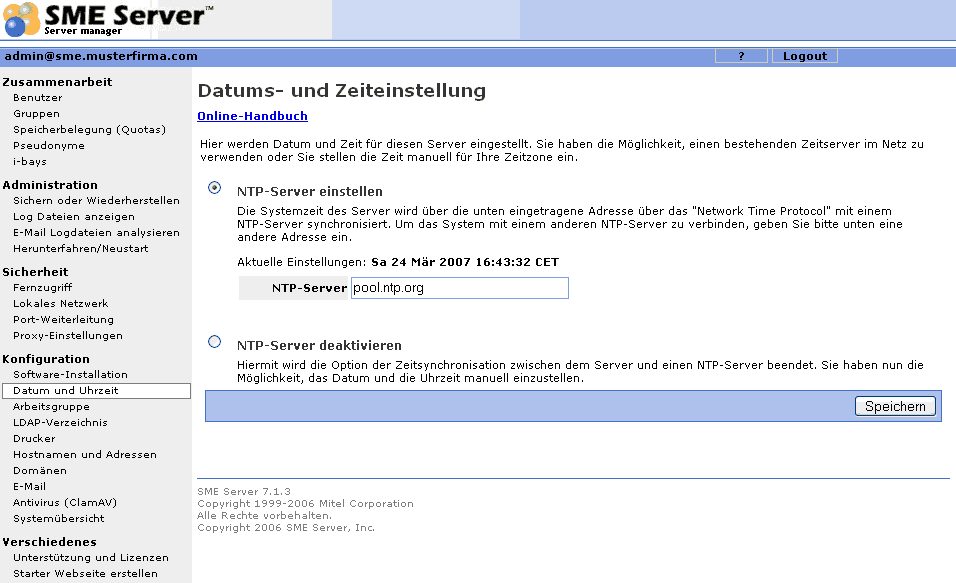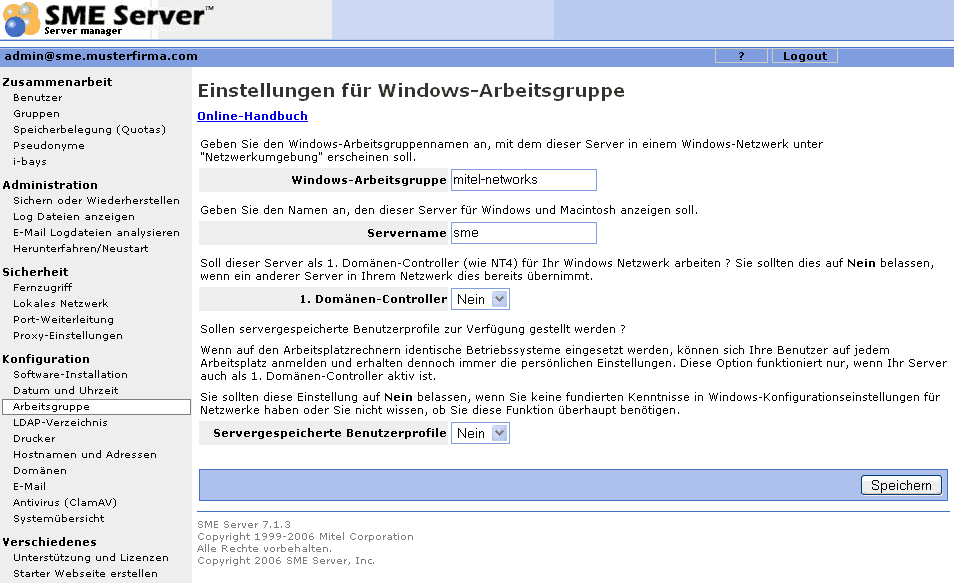Difference between revisions of "SME Server:Documentation:Administration Manual:Chapter12/de"
| Line 79: | Line 79: | ||
{{Warnungsbox|Inhalt=Falls Sie bereits einen Windows NT oder Windows 2000 Server in Ihrem lokalen Netzwerk als Domänencontroller betreiben, sollten Sie den SME Server '''nicht''' als Domänencontroller konfigurieren, um Konflikte zu vermeiden.}} | {{Warnungsbox|Inhalt=Falls Sie bereits einen Windows NT oder Windows 2000 Server in Ihrem lokalen Netzwerk als Domänencontroller betreiben, sollten Sie den SME Server '''nicht''' als Domänencontroller konfigurieren, um Konflikte zu vermeiden.}} | ||
| + | |||
| + | {{DrawBoxTip|Content=Bei Einrichtung als Domänencontroller können Sie Ihren SME Server so konfigurieren, dass die Benutzer beim Anmeldevorgang an der Windows Domäne automatisch Netzlaufwerksbuchstaben erhalten und sich die Systemzeit der Client Computer mit der Zeit des SME Servers (meistens Atomzeit durch NTP) synchronisiert. Dazu ändern Sie die Datei /home/e-smith/samba/netlogon/netlogon.bat entsprechend so ab, dass Verknüpfungen mit i-bays durchgeführt werden. | ||
| + | Einstellung zur Zeitsynchronisation mit Ihrem SME Server | ||
| + | |||
| + | }} | ||
==LDAP-Verzeichnis== | ==LDAP-Verzeichnis== | ||
Revision as of 15:15, 30 March 2007
Template:Header Template:Dokumentationsübersicht
Server-Manager - Konfiguration
In dieser Sektion stehen folgende Funktionalitäten zur Verfügung:
- Einstellungen zur Software-Installation ändern
- Datum- und Zeiteinstellungen ändern
- Einstellungen der Windows-Arbeitsgruppe ändern
- Einstellungen des LDAP-Verzeichnisses ändern
- Hinzufügen oder Entfernen von Druckern
- Hostnamen und Adressen hinzufügen
- Domänen verwalten
- E-Mail Einstellungen ändern
- Antivirus-Einstellungen ändern
- Systemübersicht anzeigen
Software-Installation
Der SME-Server verfügt ab der Version 7.0 über das komfortable Update-System YUM, mit dem erhältliche Updates installiert werden können. In der Voreinstellung wird Ihr Server täglich auf erhältliche Updates überprüft. Sie können einzelne Einstellungen hierzu ändern, wenn Sie im Server-Manager das Register Software-Installation in der Sektion Konfiguration aufrufen und auf Einstellungen zur SW-Installation ändern klicken.
Dabei haben Sie folgende Einstellungsmöglichkeiten:
- Täglich auf Updates prüfen: Aktiviert, deaktiviert (aktiviert empfohlen)
- Installation einzelner SW-Pakete
Mit der Software-Installation können SW-Paketgruppen oder einzelne SW-Pakete installiert werden. In der Voreinstellung sind nur SW-Pakete in Gruppen berücksichtigt. Sollen darüber hinaus auch einzelne SW-Pakete unterstützt werden, schalten Sie bitte diese Option ein. Das sollte nur von erfahrenen Administratoren durchgeführt werden.
- Aktivierte SW-Bibliotheken
Mit der Software-Installation kann Software von jeder der aufgeführten SW-Bibliotheken installiert werden. Um eine SW-Bibliothek zu aktivieren, wählen Sie sie aus der Liste aus. Soll die SW-Bibliothek deaktiviert werden, wählen Sie sie in der Liste ab. In der Voreinstellung ist nur stabile, getestete Software für die Installation erhältlich.
Wenn Sie Ihre Einstellungen durchgeführt haben, klicken Sie auf Speichern, um die Einstellungen wirksam werden zu lassen.
Datum und Uhrzeit
Sie können die Zeiteinstellung Ihres SME-Servers manuell festlegen oder über NTP (=Network Time Protocol) als Atomzeit aus dem Internet beziehen und dem angeschlossenen lokalen Netz zur Verfügung stellen. Damit ist die Zeit auf allen im lokalen Netzwerk betriebenen Computern immer gleich.
Um diese Funktion zu nutzen, rufen Sie den Server-Manager auf und gehen in der Sektion Konfiguration in das Register Datum und Uhrzeit.
Klicken Sie dort den Button NTP-Server einstellen an und geben eine favorisierte URL ein. Bewährt haben sich hier z.B. pool.ntp.org oder ptbtime1.ptb.de.
Klicken Sie auf Speichern, um die Änderungen sofort zu aktivieren und Ihrem lokalen Netz eine einheitliche Uhrzeit zur Verfügung zu stellen.
Arbeitsgruppe
Der SME-Server stellt für das lokale Netzwerk umfangreiche Fileserverfunktionen bereit, die Sie nicht nur nutzen können, um dort für angeschlossene Computer Dateien zu speichern, sondern auch zur generellen Anbindung der Computer in einer gemeinsamen Domäne vom Typ NT4.
Um diese Funktion zu nutzen, rufen Sie den Server-Manager auf und gehen in der Sektion Konfiguration in das Register Arbeitsgruppe.
Geben Sie zunächst einen passenden Namen für die Arbeitsgruppe an. Dieser Name erscheint dann im Windows-Netzwerk. Sollten Sie also den Namen Arbeitsgruppe verwenden, wäre es ratsam, auch für den SME-Server diesen Namen zu vergeben.
Geben Sie als nächstes den Servernamen an. Sie können zwar hier einen anderen Namen als den der Erstkonfiguration angeben, es ist aber zweckmäßig, wenn Sie den Namen einfach belassen.
Für die Bereitstellung von Netzdiensten im lokalen Netzwerk wird empfohlen, bereits bei der Erstkonfiguration den DHCP-Dienst zu aktivieren (siehe auch Konfiguration des DHCP-Servers). Sollten Sie sich sich entscheiden, den SME-Server auch als 1. Domänencontroller verwenden, erhalten alle vom SME-Server versorgten Rechner nicht nur automatisch IP-Adressen, sondern gleich die dazu passenden Einträge für DNS, WINS und Gateway zugewiesen, ohne auf den angeschlossenen Computern manuelle Einstellungen vornehmen zu müssen.
Wenn Sie zusätzlich servergespeicherte Benutzerprofile aktivieren, werden die Benutzerprofile der Benutzer (in der Regel unterhalb des Ordners Dokumente und Einstellungen der lokalen Computer) zentral auf dem SME-Server gespeichert. Bei jeder Anmeldung wird dann dieses Profil synchronisiert. Damit können sich Benutzer an einem beliebigen Computer im lokalen Netzwerk anmelden und erhalten dennoch immer ihre gewohnten Desktop-Einstellungen des eigenen Benutzerprofils. Die Nutzung dieser Funktionen setzt aber voraus, dass die angeschlossenen Computer der Domäne beigetreten sind. Mehr hierzu finden Sie unter Client Computer mit der Windows Domäne verknüpfen.
Sind Sie mit Ihren Einstellungen fertig, klicken Sie auf Speichern, um sie zu aktivieren.
Windows-Domäne beitreten
Falls Sie Ihren SME-Server als 1. Domäncontroller betreiben und servergespeicherte Benutzerprofile bevorzugen, müssen Ihre lokalen Windows PC’s dieser Domäne beitreten. Dazu benötigen Sie Windows 2000 oder Windows XP-Professional und gehen folgendermaßen vor:
- Melden Sie sich lokale mit Administrations-Rechten an Ihrem PC an
- Klicken Sie auf Arbeitsplatz – Eigenschaften und rufen die Registerkarte Computername auf.
- Klicken Sie auf Ändern und geben einen Computernamen sowie Ihre Hauptdomäne unter Mitglied von Domäne an
- Im neu geöffenten Fenster geben Sie admin sowie dessen Kennwort ein
- Nach kurzer Zeit erhalten Sie eine Willkommens-Meldung zum Beitritt des PC’s in Ihrer Haupt-Domäne.
Nach einem Neustart des PC’s können Sie sich an der Domäne anmelden